Cuando el entrevistador accede a un estudio con contactos haciendo clic en entrevistar, la pantalla que se muestra es diferente a cuando no hay contactos.
La primera decisión a tomar (si está configurada la posibilidad) es la de trabajar bien con contactos manuales (nuevo) o bien con contactos de la tabla de campo (automáticos). Recordemos que a nivel de MobiNet se puede elegir el tipo de contactos a utilizar: automáticos o nuevos (manuales). Si el estudio tiene configuradas ambas opciones aparece este menú. Si no tiene ambas directamente pasaría o a la página de inicio de estudio con contactos manuales o a la página de inicio de estudios con contactos automáticos.
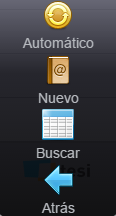
Si elegimos nuevos contactos, antes de sacar la ficha del contacto se muestra la siguiente ventana de introducción de datos
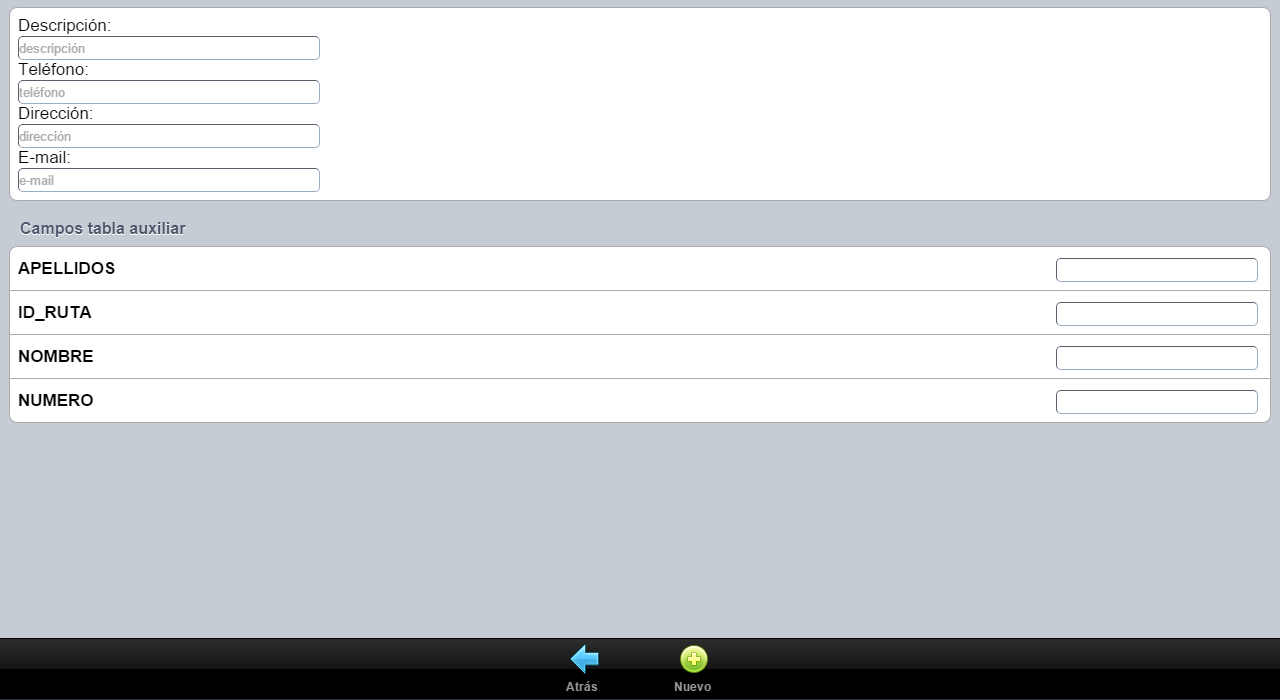
La cumplimentación de estos datos, permite arrancar la entrevista como si de un contacto automático se tratara, pues ya se muestra la ficha que podemos ver en la siguiente entrada. El contacto creado de forma manual, es alojado en la tabla de campo, teniendo como tabla origen la tabla de contactos manuales y su funcionamiento es idéntico al de un contacto automático.
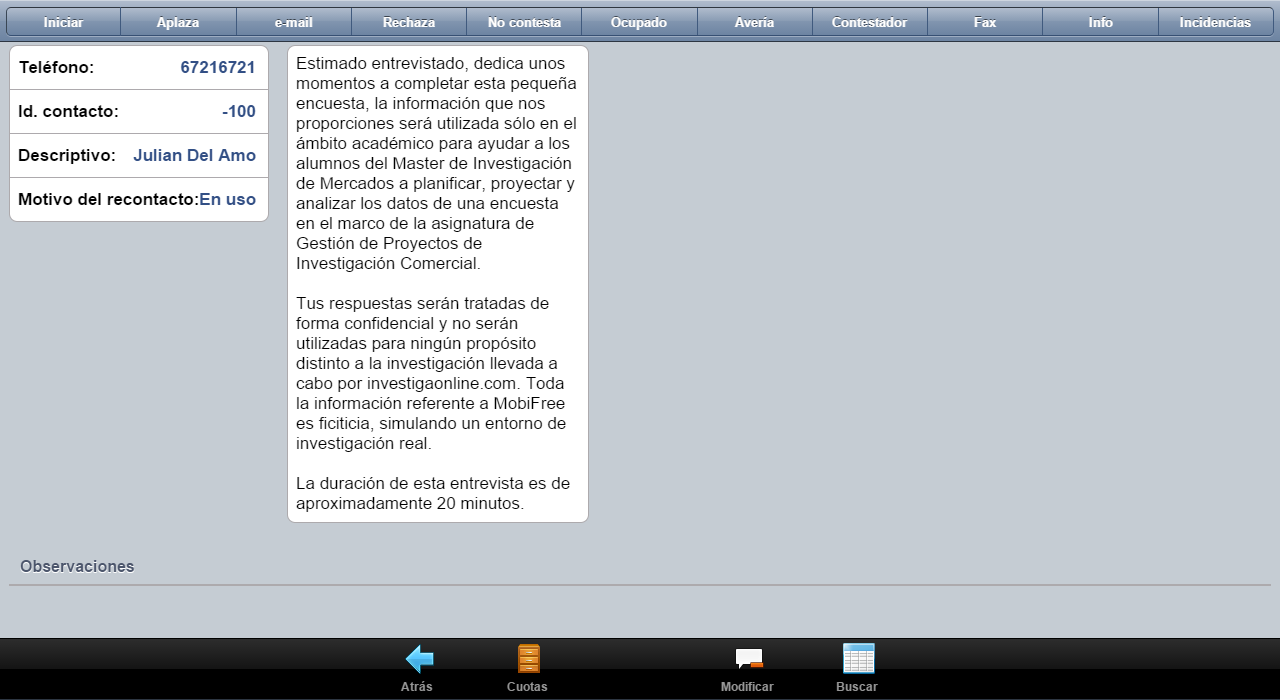
Para poder cambiar a contactos automáticos, debemos ir atrás en la ventana i volver a hacer clic en entrevistar.
Tras acabar el registro del contacto, con entrevista y/o incidencia, vuelve a salir el menú inicial ...
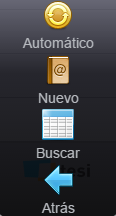
Si ahora elegimos contacto automático el sistema muestra el contacto seleccionado y muestra la posibilidad de incluir una serie de acciones sobre el contacto actual que provocan incidencias de campo y en la parte inferior una serie de acciones de consulta y o control del trabajo de campo. Parece lógico que si el estudio es personal y no CATI (telefónico), sobrarían todas las incidencias de tipo telefónico. Nótese que el último botón superior a la derecha, es el "cajón" de las incidencias particulares. Este es el lugar donde se pueden listar todas las incidencias de tipo personal o CAPI.
A la izquierda sale la ficha del contacto actual, con su caracterización básica y en el siguiente cuadro el protocolo de inicio de la entrevista. El botón iniciar lanzaría la entrevista, mientras que los restantes actúan en función de la incidencia marcada.
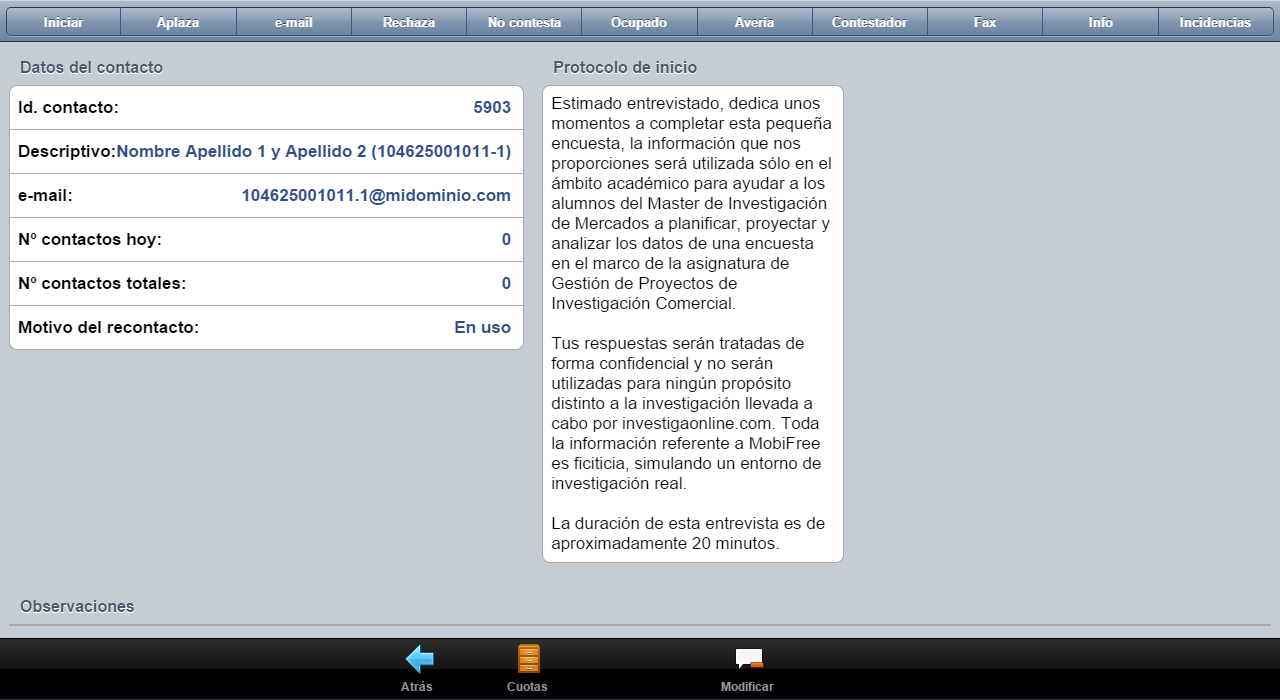
Las acciones que provocan incidencia de campo son
| • | Iniciar, iniciar la entrevista al contacto actual. |
| • | Aplazar, aplazar la entrevista al contacto actual. |
| • | E-mail, el contacto solicita que se le remita el cuestionario por e-mail. La entrevista queda marcada para que al devolver los contactos al servidor se proceda a realizar este envío. Este botón sólo estará disponible en los estudios que en su configuración esté disponible la opción de entrevistas auto administradas. |
| • | Rechaza, incluye una incidencia de este tipo. Este botón sólo estará disponible si la configuración del estudio dispone de esta posibilidad. |
| • | No contesta, incluye una incidencia de este tipo. Este botón sólo estará disponible si la configuración del estudio dispone de esta posibilidad. |
| • | Ocupado, incluye una incidencia de este tipo. Este botón sólo estará disponible si la configuración del estudio dispone de esta posibilidad. |
| • | Avería, incluye una incidencia de este tipo. Este botón sólo estará disponible si la configuración del estudio dispone de esta posibilidad. |
| • | Contestador, incluye una incidencia de este tipo. Este botón sólo estará disponible si la configuración del estudio dispone de esta posibilidad. |
| • | Fax, incluye una incidencia de este tipo. Este botón sólo estará disponible si la configuración del estudio dispone de esta posibilidad. |
| • | Incidencias particulares (si las hay en el estudio), incluye una incidencia de este tipo. Este botón sólo estará disponible si la configuración del estudio dispone de esta posibilidad. |
| • | Info, muestra la información básica del contacto. |
Otras acciones posibles en esta ventana son:
| • | Cuotas, accede a ver la situación de cuotas actual. Este botón sólo estará disponible si la configuración del estudio dispone de esta posibilidad. |
| • | Break, detiene la extracción de contactos durante el tiempo que esté estipulado. Este botón sólo estará disponible si la configuración del estudio dispone de esta posibilidad. |
| • | Modificar, modifica el teléfono del contacto actual. Este botón sólo estará disponible si la configuración del estudio dispone de esta posibilidad. |
| • | Buscar un contacto determinado. Este botón sólo estará disponible si la configuración del estudio dispone de esta posibilidad. |
Es importante también conocer que al trabajar con contactos, el proceso de envío difiere del normal en el que podemos elegir qué enviamos. Lea detenidamente el apartado correspondiente en este mismo manual, sobre el proceso de envío.